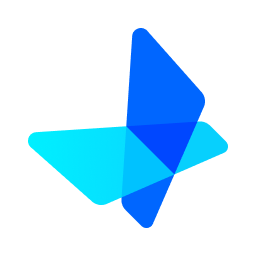 电信下载
联通下载
移动下载
电信下载
联通下载
移动下载
GameViewer(远程游戏)v2.1.2.2304电脑版
- 支持:pc
- 大小:10
- 开发:GameViewer(远程游戏)v2.1.2.2304电脑版
- 分 类:游戏工具
- 下载量:202次
- 发 布:2024-09-25
#GameViewer(远程游戏)v2.1.2.2304电脑版简介
GameViewer是一个强大的远程工具,可以使用这款软件来远程控制你的电脑,执行各种操作、任务。支持H.265视频编码,能够提供高清流畅的远程画面,无论是远程办公还是远程游戏都能轻松应对。手机端App可以同时可以绑定多台设备并分别进行控制,有需要的朋友快来下载使用吧。
 2.进入远程桌面后,为便于操作可旋转屏幕,可通过侧边悬浮球,进行远程连接过程中的各类功能配置,包括操作、键盘、显示桌面、展示所有窗口等。
2.进入远程桌面后,为便于操作可旋转屏幕,可通过侧边悬浮球,进行远程连接过程中的各类功能配置,包括操作、键盘、显示桌面、展示所有窗口等。
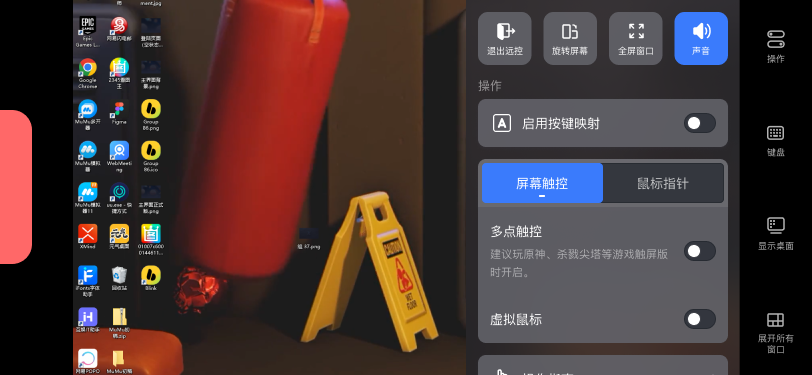
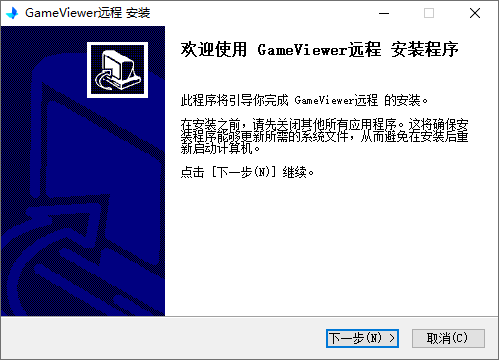
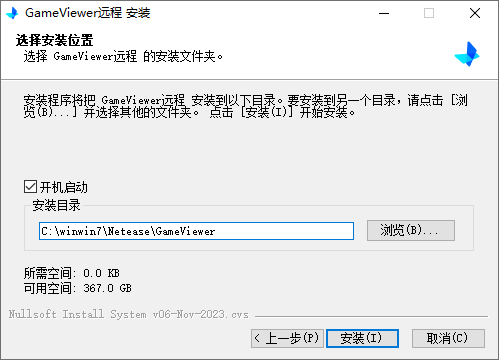
手机如何通过 Gameviewer远程 控制电脑?
GameViewer远程 现已支持 Windows/macOS/Android/iOS 系统远程操控 Windows 系统,macOS 系统暂不支持远程被控。 当控制端手机与被控端电脑均登录就绪后,即可从控制端手机上看到可被远程的电脑设备,具体可参考下述步骤进行远程连接: 1.点击手机端 GameViewer远程 主页面的进入桌面,即可进行远程连接; 2.进入远程桌面后,为便于操作可旋转屏幕,可通过侧边悬浮球,进行远程连接过程中的各类功能配置,包括操作、键盘、显示桌面、展示所有窗口等。
2.进入远程桌面后,为便于操作可旋转屏幕,可通过侧边悬浮球,进行远程连接过程中的各类功能配置,包括操作、键盘、显示桌面、展示所有窗口等。
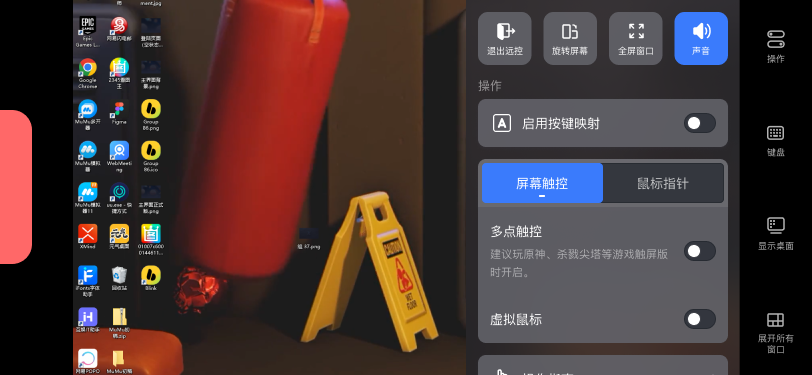
GameViewer软件特性
高速直连 超低延迟 如本地操控般流畅 4K 蓝光 144帧 高清高帧 百分百还原精彩 键鼠/手柄/多点触控 操控自如 畅玩全品类游戏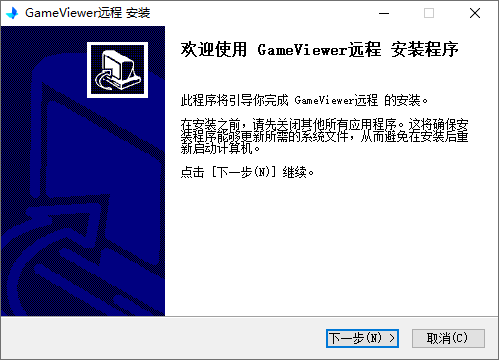
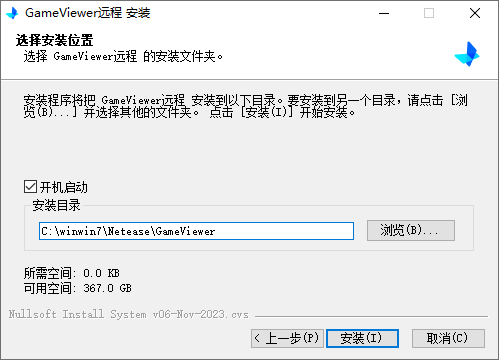
常见问题
如何使用手机/平板远程电脑? 在手机/平板与被控端电脑上分别安装 GameViewer远程,使用同一手机号完成登录,在手机/平板上一键点击【进入桌面】即可发起远程。 如何使用手机远程玩端游? 远程电脑游戏时,可开启按键映射,选择热门游戏预设键位,如《魔兽世界》、《绝区零》等,也可自定义编辑个人键盘布局。若游戏支持触屏,启用多点触控,享受平板式流畅操作体验。 如何使用手柄和键鼠外设远程玩游戏? 手机/平板蓝牙连接Xbox、PS4、PS5、Switch Pro等手柄,支持4个手柄同时连,好友聚会可以一起玩多人游戏!手机/平板支持有线或无线连接键盘、鼠标,随时玩《魔兽世界》等游戏。 如何搭建支持全品类游戏的私人云主机? 在高性能电脑上安装 GameViewer远程、MuMu模拟器和游戏,登录 GameViewer远程 账号,云主机即搭建完成,支持串流端游和手游。#GameViewer(远程游戏)v2.1.2.2304电脑版截图
版权声明:所有内容均来自网络,已检测功能安全实用性,转载时请以链接形式注明文章出处。








评论列表 (0)